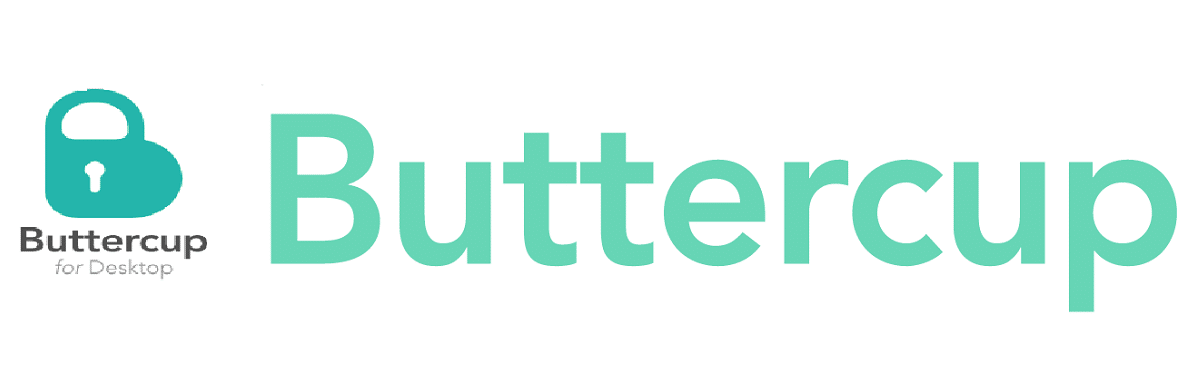
Igår pratade vi om Dashlane, vilket är en lösenordshanterare som fungerar som ett plugin på Firefox eller Chrome, den här gången kommer vi att prata om en annan utmärkt lösenordshanterare som är plattformsoberoende (Windows, Linux, macOS och iOS och Android), det finns också som webbläsartillägg för Chrome och Firefox.
smörblomma har ett plus, ja det är öppen källkod, som alla som är intresserade av att känna till dess funktion kan få tillgång till dess källkod. Dessutom är Buttercup en gratis lösenordshanterare som lagrar lösenord i 256-bitars AES-kryptering. Buttercup släpps under GNU / GPL version 3 licens med öppen källkod.
Om Buttercup
smörblomma skydda användarlösenord med ett enda huvudlösenord, med vilken all information kommer att synkroniseras på alla dina enheter där du har applikationen installerad, behöver du bara komma ihåg huvudlösenordet.
Lösenord lagras i en säker fil, som sedan kan lagras på sin egen dator eller någon annan Dropbox, Google Drive, ownCloud, Nextcloud, WebDAV som molntjänster, varifrån användaren väljer var lösenordsvalv lagras.
smörblomma levereras med en grundläggande konfliktlösning för användarens säkerhet. Undvik när två ändringar görs samtidigt i filen, lokalt eller på distans. Stöder importlösenord från andra populära lösenordshanterare som Password, Lastpass och KeePass.
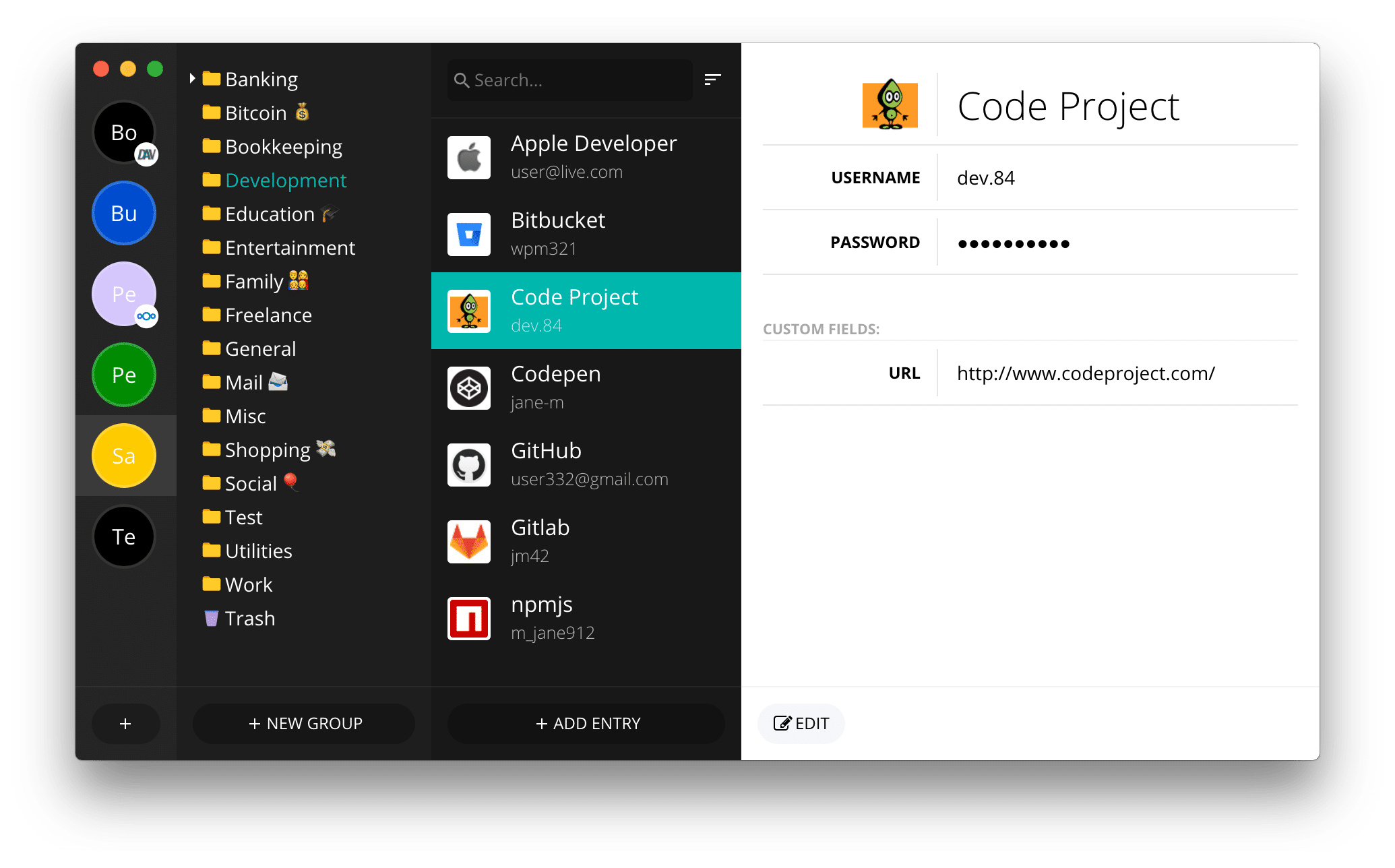
Av de viktigaste egenskaperna som sticker ut från den här lösenordshanteraren kan vi hitta:
- smörblomma krypterar alla dina lösenord i 256-bitars AES-kryptering, se till att dina data är säkra och orörliga från dåliga aktörer.
- smörblomma det är gratis att använda och även har en medföljande mobilapp som du kan använda för att bära dina lösenord när du är på språng.
- Buttercup-lösenordshanteraren integreras mycket bra med webbläsare som är kompatibla med Linux som Firefox och Google Chrome.
- Fungerar som KeePass där användaren kontrollerar alla lösenordsdata. Till skillnad från KeePass, Du kan synkronisera lösenordsdatabasen med Dropbox, NextCloud, ownCloud eller WebDAV.
- Den levereras också med en lättanvänd inbyggd lösenordsgenerator för att skapa ett slumpmässigt starkt lösenord. Du kan också exportera dina lösenord som CSV-format.
Hur installerar jag Buttercup på Linux?
För att använda lösenordshanteraren för Buttercup på Linux, de kan göra det på två sätt, var det att installera programmet på systemet eller det andra använder bara webbläsartillägget i Chrome eller Firefox.
I fallet med Det första alternativet gå bara till deras officiella hemsida. En gång på webbplatsen kommer vi att gå till nedladdningsalternativen som i fallet med Linux, DEB, RPM-paket är tillgängliga eller för allmän användning i ett Appimage-format.
Liknande vi kan få det senaste paketet från Github på länken nedan.
DEB 32 bitar
wget https://github.com/buttercup/buttercup-desktop/releases/download/v1.18.1/buttercup-desktop-1.18.1.i686.rpm
DEB 64 bitar
wget https://github.com/buttercup/buttercup-desktop/releases/download/v1.18.1/buttercup-desktop_1.18.1_amd64.deb
32-bitars varvtal
wget https://github.com/buttercup/buttercup-desktop/releases/download/v1.18.1/buttercup-desktop-1.18.1.i686.rpm
64-bitars varvtal
wget https://github.com/buttercup/buttercup-desktop/releases/download/v1.18.1/buttercup-desktop-1.18.1.x86_64.rpm
32-bitars AppImage
wget https://github.com/buttercup/buttercup-desktop/releases/download/v1.18.1/Buttercup-1.18.1-i386.AppImage
64-bitars AppImage
wget https://github.com/buttercup/buttercup-desktop/releases/download/v1.18.1/Buttercup-1.18.1.AppImage
Att installera av dessa paket (deb eller rpm) kan du göra det med din föredragna pakethanterare eller från terminalen med följande kommando (enligt paketet du laddade ner).
DEB
sudo dpkg -i buttercup*.deb
RPM
sudo rpm -i buttercup*.rpm
När det gäller filen AppImage De måste ge det nödvändiga behörigheter innan det körs, dessa kan göras med följande kommando:
sudo chmod +x Buttercup-1.18.1-i386.AppImage
O
sudo chmod +x Buttercup-1.18.1.AppImage
Och de kan köra filen genom att dubbelklicka på den eller från terminalen med:
./Buttercup-1.18.1-i386.AppImage
O
./Buttercup-1.18.1.AppImage
Nu för vem är de Arch Linux, Manjaro, Arco-användare, bland andra Arch Linux-derivat Du kan installera lösenordshanteraren från AUR med följande kommando:
yay -S buttercup-desktop
Slutligen för dem som föredrar att använda det som ett tillägg i sin webbläsare, Du kan installera från följande länkar.
Bara en nyans, keepass tillåter åtminstone att spara databasen i ett moln som dropbox och synkronisering.
Det är min erfarenhet av Windows